Khi người dùng bị xóa khỏi Azure Active Directory, Sway của họ sẽ chuyển sang trạng thái giữ nguyên và họ sẽ bị xóa sau này. Trong khoảng thời gian đó, người Sway người dùng thông thường sẽ không thể truy nhập. Người quản trị CNTT sẽ có 30 ngày sau khi người dùng bị xóa vĩnh viễn khỏi Azure Active Directory để gán lại Sway mà họ sở hữu cho người dùng khác trong phạm vi đối tượng thuê của họ.
Lưu ý: Azure Active Directory cũng có khoảng thời gian giữ trước khi người dùng bị xóa vĩnh viễn.
Bước 1: Tải xuống và cài đặt thư viện
Quan trọng: Lệnh ghép ngắn PowerShell đã được cập nhật với các cải tiến bảo mật vào tháng 12 năm 2022. Đảm bảo rằng bạn luôn sử dụng các thư viện mới nhất được giới thiệu dưới đây. Nếu bạn đã cài đặt phiên bản thư viện cũ hơn trên máy tính cục bộ của mình, hãy đảm bảo rằng bạn xóa các thư viện cũ hơn, các thư mục được liên kết, sau đó khởi động lại máy tính của bạn trước khi tiếp tục với các hướng dẫn sau.
-
Đảm bảo rằng người dùng đang chạy lệnh ghép ngắn là Người quản trị Toàn cầu.
-
Tải xuống PowerShell 7 x64 tại đây.
Quan trọng: Khi sử dụng tiện ích cài đặt không thay đổi bất kỳ tùy chọn nào.
-
Tải xuống các thư viện mới nhất tại đây.
-
Trích xuất các thư viện:
-
Microsoft.Identity.Client
-
Microsoft.Office.Story.PowerShell.ChangeOwnerClient
-
Microsoft.Office.Story.PowerShell.Protocol
-
Newtonsoft.Json
-
-
Giữ cấu trúc thư mục nguyên vẹn và cài đặt chúng dưới dạng mô-đun sử dụng, làm theo hướng dẫn ở đây.
Ví dụ:
Sao chép và cài đặt mô-đun vào ...\Windows\system32\WindowsPowerShell\v1.0\Modules\ -
Đảm bảo rằng tệp đã tải .dll không bị chặn bằng cách bỏ chặn chúng thông qua cài đặt thuộc tính của chúng.
Ví dụ:
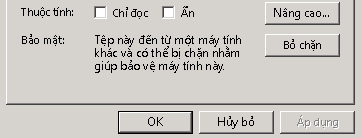
Quan trọng: Đảm bảo đã bỏ chặn các tệp đã tải xuống bằng cách chọn Bỏ chặn trong cài đặt Thuộc tính.
Bước 2: Nhập mô-đun trong PowerShell
-
Mở PowerShell 7 (x64) với tư cách người quản trị:
Cửa Windows PowerShell sẽ mở ra. Lời nhắc C:\Windows\system32 có nghĩa là bạn đã mở ứng dụng với tư cách người quản trị.
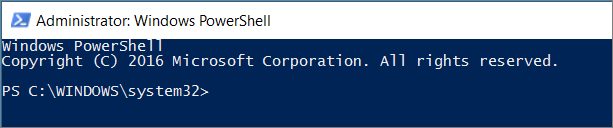
2. Nhập các mô-đun đã được tải xuống trước đó.
Cú pháp:
Import-Module Microsoft.Identity.Client
Import-Module Newtonsoft.Json
Import-Module Microsoft.Office.Story.PowerShell.Protocol
Import-Module Microsoft.Office.Story.PowerShell.ChangeOwnerClient
Bước 3 - Kết nối với dịch Sway của bạn và chạy tập lệnh chuyển
Lưu ý: Chỉ có thể chuyển Sway từ chủ sở hữu sang người dùng khác trong cùng một đối tượng thuê. Chỉ người quản trị đối tượng thuê mới có thể bắt đầu truyền.
-
Kết nối với Dịch Sway của bạn thông qua PowerShell
-
Nhập thông tin xác thực của người quản trị đối tượng thuê
Cú pháp:
Connect-SwayService
Ví dụ:
Connect-SwayService
Chuyển một tài khoản Sway tài khoản khác
Để chuyển một tài khoản Sway mà trước đây thuộc sở hữu của tài khoản đã xóa sang một tài khoản khác trong cùng một đối tượng thuê, bạn sẽ cần các thông tin sau:
-
Sway ID Tra cứu - ID được tìm thấy sau URL sway.office.com cho bất kỳ Sway nhất định nào (ví dụ: "Ví dụ: abc123 for https://sway.office.com/abc123")
-
Địa chỉ Email Mới - địa chỉ email của tài khoản mà bạn đang chuyển Sway đến
Cú pháp:
Start-ChangeSwayOwner -OriginalSwayLookupId <Sway Lookup ID> -DestinationOwner <New Email Address>
Ví dụ:
Start-ChangeSwayOwner -OriginalSwayLookupId abc123 -DestinationOwner user@contoso.com
Lưu ý: Không sử dụng toàn bộ URL của Sway làm ID Tra cứu. Trong ví dụ ở trên, "abc123" là ID Tra cứu và NOT "https://sway.office.com/abc123"
Chuyển hàng loạt tất cả Sway từ tài khoản này sang tài khoản khác
Để chuyển tất cả các Sway mà trước đó thuộc sở hữu của tài khoản đã xóa sang một tài khoản khác trong cùng một đối tượng thuê, bạn sẽ cần các thông tin sau:
-
Địa chỉ Email Tài khoản Đã xóa - địa chỉ email của tài khoản đã bị xóa khỏi Azure Active Directory
-
Địa chỉ Email Tài khoản Mới - địa chỉ email của tài khoản mà bạn đang chuyển Sway đến
Cú pháp:
Start-BulkChangeSwayOwner <Deleted Account Email Address> <New Account Email Address>
Ví dụ:
Start-BulkChangeSwayOwner deleteduser@contoso.com activeuser@contoso.com
Bước 4 - Xác minh rằng các Sway đã được gán lại
-
Đi tới một Sway đã được gán lại.
-
Thông báo cho người dùng đã chuyển giao Sway và yêu cầu họ xác minh rằng họ hiện sở hữu Sway.
Những điều cần biết
-
Bạn có tối đa 30 ngày kể từ ngày tài khoản bị xóa vĩnh viễn khỏi Azure Active Directory để gán lại bất kỳ Sway nào thuộc sở hữu của tài khoản đó
-
Sau khi chạy thành công tập lệnh gán lại, có thể mất tới 1 giờ để Sway được gán lại xuất hiện trong tài khoản mới.
-
Một số thiết đặt liên kết với thiết đặt Sway sẽ không được giữ nguyên. Mục này bao gồm:
-
Sway analytics
-
Cài đặt chia sẻ
-
Nếu một Sway được chia sẻ với những người cụ thể, nó sẽ được đặt lại về thiết đặt mặc định trong hộp thoại được Sway
-
Đối với các Sway đã được chia sẻ để chỉnh sửa, chủ sở hữu mới sẽ cần chia sẻ lại liên kết mới đến bất kỳ đồng tác giả nào vẫn cần quyền truy nhập chỉnh sửa
-
-
Ngày chỉnh sửa lần cuối
-
Cài đặt trước đây được đặt trên Sway. Ví dụ: loại bỏ biểu ngữ Sway và Tự động phát.
-
Khi video được tải lên, video sẽ được sao chép không đồng bộ và có thể bị mất dữ liệu nếu việc truyền được thực hiện rất gần với giới hạn 30 ngày.
-
Thư viện được thiết kế để chạy trên PowerShell 5.1. Nếu bạn đang chạy phiên bản mới hơn, bạn cần nhập mô-đun ở chế độ tương thích. Làm theo các hướng dẫn trong chủ đề sau: Windows PowerShell tương thích.
-










